Bu codelab, Advanced Android in Kotlin kursunun bir parçasıdır. Bu kurstan en iyi şekilde yararlanmak için codelab'leri sırayla incelemeniz önerilir ancak bu zorunlu değildir. Kursla ilgili tüm codelab'ler Kotlin'de İleri Düzey Android codelab'leri açılış sayfasında listelenir.
Giriş
Android'de, görünümlere özel 2D grafikler ve animasyonlar uygulamak için kullanabileceğiniz çeşitli teknikler vardır.
Çizilebilir öğeleri kullanmanın yanı sıra Canvas sınıfının çizim yöntemlerini kullanarak 2D çizimler oluşturabilirsiniz. Canvas, çizim yöntemleri sunan bir 2D çizim yüzeyidir. Bu, uygulamanızın düzenli olarak kendini yeniden çizmesi gerektiğinde (kullanıcının gördüğü içerik zaman içinde değiştiği için) yararlıdır. Bu codelab'de, View içinde gösterilen bir tuval oluşturmayı ve tuval üzerinde çizim yapmayı öğreneceksiniz.
Bir tuval üzerinde gerçekleştirebileceğiniz işlem türleri şunlardır:
- Tüm tuvali renkle doldurun.
Paintnesnesinde tanımlandığı şekilde stilize edilmiş dikdörtgenler, yaylar ve yollar gibi şekiller çizin.Paintnesnesi, geometrilerin (ör. çizgi, dikdörtgen, oval ve yollar) nasıl çizileceği veya metnin yazı tipi gibi stil ve renk bilgilerini içerir.- Çeviri, ölçeklendirme veya özel dönüşümler gibi dönüşümler uygulayın.
- Kırpma: Tuvalin görünür kısımlarını tanımlamak için tuvale bir şekil veya yol uygulama.
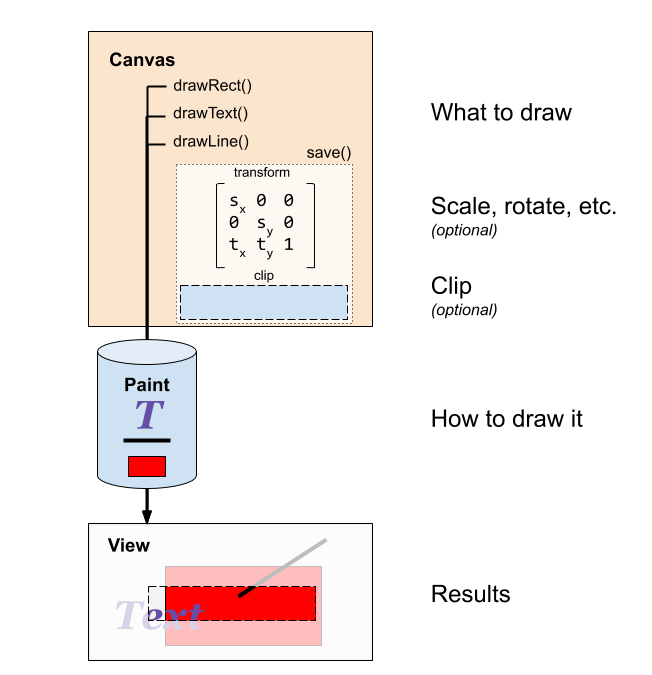
Android çizimini nasıl düşünebilirsiniz? (Çok basitleştirilmiş!)
Android'de veya diğer modern sistemlerde çizim yapmak, donanıma kadar soyutlama katmanları ve optimizasyonlar içeren karmaşık bir süreçtir. Android'in nasıl çizim yaptığı, hakkında çok şey yazılmış büyüleyici bir konudur ve ayrıntıları bu codelab'in kapsamı dışındadır.
Bu codelab ve tam ekran görünümünde görüntülemek için tuvalden yararlanan uygulaması bağlamında, bunu aşağıdaki şekilde düşünebilirsiniz.
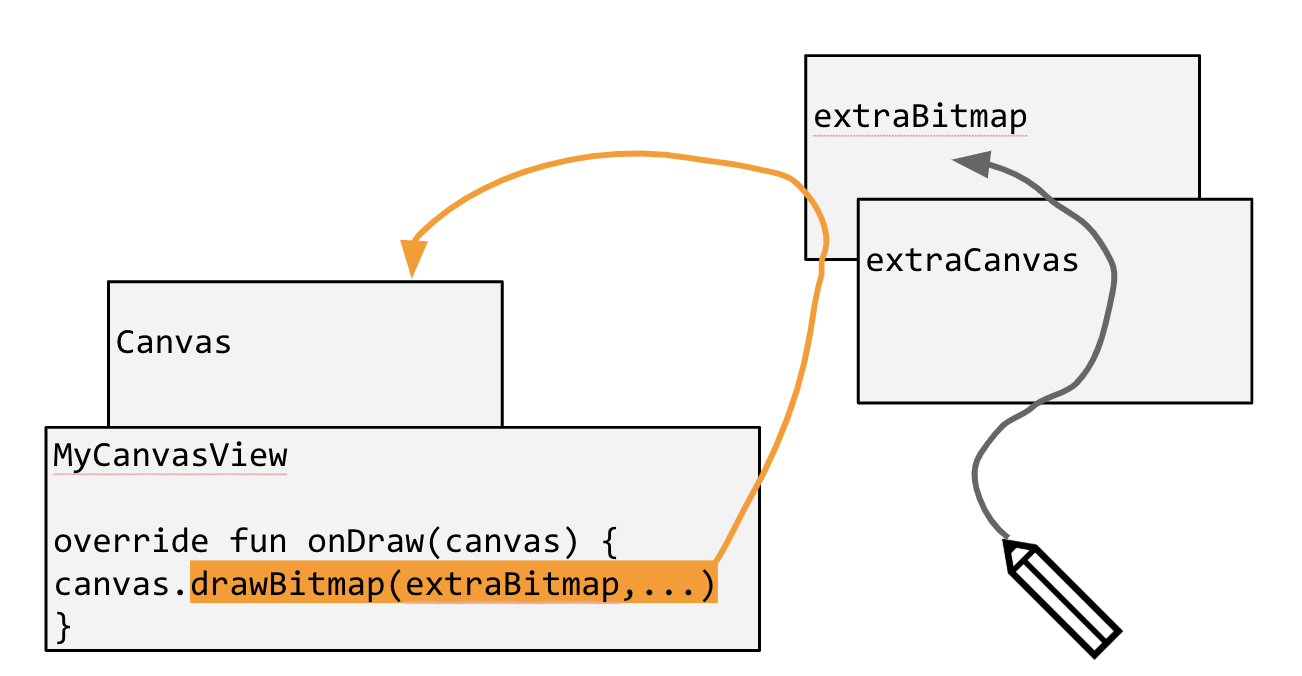
- Çizdiğiniz öğeleri görüntülemek için bir görünüme ihtiyacınız vardır. Bu, Android sistemi tarafından sağlanan görünümlerden biri olabilir. Alternatif olarak, bu codelab'de uygulamanızın içerik görünümü olarak hizmet veren özel bir görünüm oluşturursunuz (
MyCanvasView). - Tüm görünümler gibi bu görünüm de kendi tuvaliyle (
canvas) birlikte gelir. - Bir görünümün tuvaline çizim yapmanın en temel yolu, görünümün
onDraw()yöntemini geçersiz kılmak ve tuvaline çizim yapmaktır. - Çizim yaparken daha önce çizdiklerinizi önbelleğe almanız gerekir. Verilerinizi önbelleğe almanın çeşitli yolları vardır. Bunlardan biri, verilerinizi bit eşlem olarak önbelleğe almaktır (
extraBitmap). Diğeri ise çizdiklerinizi koordinatlar ve talimatlar olarak kaydetmektir. - Tuval çizim API'sini kullanarak önbelleğe alma bit eşleminize (
extraBitmap) çizim yapmak için önbelleğe alma bit eşleminiz için bir önbelleğe alma tuvali (extraCanvas) oluşturursunuz. - Ardından, önbelleğe alma tuvalinize (
extraCanvas) çizim yaparsınız. Bu çizim, önbelleğe alma bit eşleminize (extraBitmap) aktarılır. - Ekranda çizilen her şeyi göstermek için görünümün tuvaline (
canvas) önbelleğe alınan bit eşlemi (extraBitmap) çizmesini söylersiniz.
Bilmeniz gerekenler
- Etkinlik ve temel düzen içeren bir uygulama oluşturup Android Studio'yu kullanarak çalıştırma
- Etkinlik işleyicileri görünümlerle ilişkilendirme
- Özel görünüm oluşturma
Neler öğreneceksiniz?
Canvasoluşturma ve kullanıcı dokunuşuna yanıt olarak üzerine çizme
Yapacaklarınız
- Kullanıcının ekrana dokunmasına yanıt olarak ekranda çizgiler çizen bir uygulama oluşturun.
- Hareket etkinliklerini yakalayın ve yanıt olarak ekranda tam ekran özel görünümde gösterilen bir tuval üzerinde çizgiler çizin.
MiniPaint uygulaması, kullanıcının dokunmalarına yanıt olarak bir çizgi göstermek için özel bir görünüm kullanır. Bu durum, aşağıdaki ekran görüntüsünde gösterilmiştir.
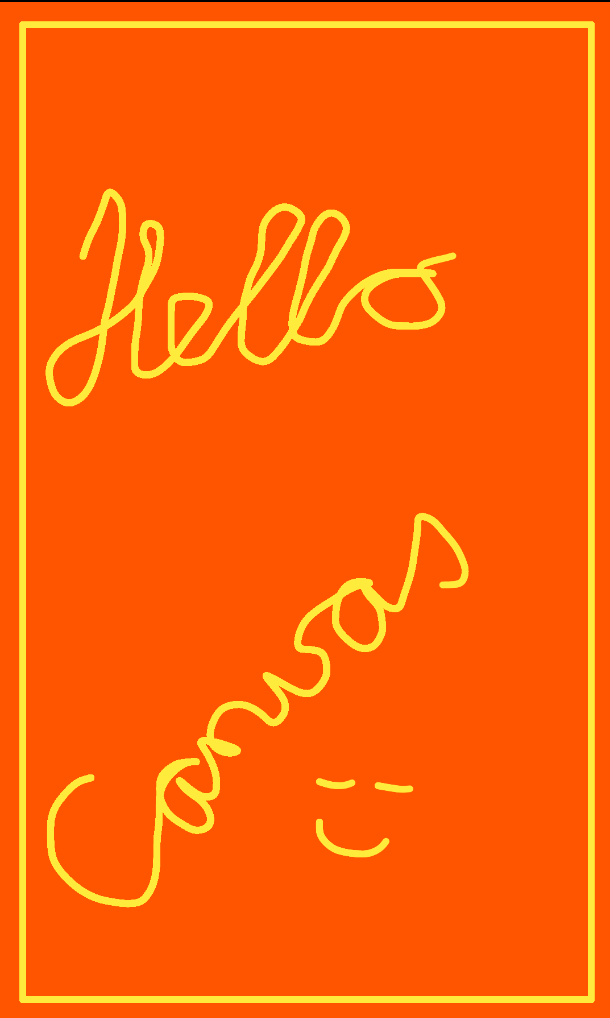
1. Adım: MiniPaint projesini oluşturma
- Empty Activity şablonunu kullanan MiniPaint adlı yeni bir Kotlin projesi oluşturun.
app/res/values/colors.xmldosyasını açın ve aşağıdaki iki rengi ekleyin.
<color name="colorBackground">#FFFF5500</color>
<color name="colorPaint">#FFFFEB3B</color>styles.xmluygulamasını aç- Belirtilen
AppThemestilinin üst öğesindeDarkActionBardeğeriniNoActionBarile değiştirin. Bu işlem, tam ekran çizim yapabilmeniz için işlem çubuğunu kaldırır.
<style name="AppTheme" parent="Theme.AppCompat.Light.NoActionBar">2. adım: MyCanvasView sınıfını oluşturma
Bu adımda, çizim için özel bir görünüm, MyCanvasView, oluşturursunuz.
app/java/com.example.android.minipaintpaketinde New > Kotlin File/Class'ı (Yeni > Kotlin Dosyası/Sınıfı) tıklayarakMyCanvasViewadlı bir dosya oluşturun.MyCanvasViewsınıfınınViewsınıfını genişletmesini vecontext: Context'yi iletmesini sağlayın. Önerilen içe aktarmaları kabul edin.
import android.content.Context
import android.view.View
class MyCanvasView(context: Context) : View(context) {
}3. Adım: MyCanvasView'ı içerik görünümü olarak ayarlama
MyCanvasView içine çizeceklerinizi göstermek için MyCanvasView'yı MainActivity'nin içerik görünümü olarak ayarlamanız gerekir.
strings.xmldosyasını açın ve görünümün içerik açıklamasında kullanılacak bir dize tanımlayın.
<string name="canvasContentDescription">Mini Paint is a simple line drawing app.
Drag your fingers to draw. Rotate the phone to clear.</string>MainActivity.ktuygulamasını açonCreate()bölümündesetContentView(R.layout.activity_main)öğesini silin.MyCanvasViewörneği oluşturun.
val myCanvasView = MyCanvasView(this)- Bunun altında,
myCanvasViewdüzeni için tam ekran isteğinde bulunun. Bunu,SYSTEM_UI_FLAG_FULLSCREENişaretinimyCanvasViewüzerinde ayarlayarak yapabilirsiniz. Bu şekilde, görünüm ekranı tamamen doldurur.
myCanvasView.systemUiVisibility = SYSTEM_UI_FLAG_FULLSCREEN- İçerik açıklaması ekleyin.
myCanvasView.contentDescription = getString(R.string.canvasContentDescription)- Bunun altında, içerik görünümünü
myCanvasViewolarak ayarlayın.
setContentView(myCanvasView)- Uygulamanızı çalıştırın. Tuvalin boyutu olmadığı ve henüz hiçbir şey çizmediğiniz için tamamen beyaz bir ekran görürsünüz.
1. Adım: onSizeChanged() işlevini geçersiz kılma
onSizeChanged() yöntemi, bir görünümün boyutu her değiştiğinde Android sistemi tarafından çağrılır. Görünüm boyutu olmadan başladığı için görünümün onSizeChanged() yöntemi de Etkinlik tarafından oluşturulup şişirildikten sonra çağrılır. Bu nedenle, onSizeChanged() yöntemi, görünümün kanvasını oluşturmak ve ayarlamak için ideal yerdir.
MyCanvasViewiçinde, sınıf düzeyinde bir tuval ve bir bit eşlem için değişkenler tanımlayın. Bu kişileriextraCanvasveextraBitmapolarak adlandırın. Bunlar, daha önce çizilenleri önbelleğe almak için kullanılan bit eşlem ve tuvaldir.
private lateinit var extraCanvas: Canvas
private lateinit var extraBitmap: Bitmap- Tuvalin arka plan rengi için
backgroundColorsınıf düzeyinde bir değişken tanımlayın ve bunu daha önce tanımladığınızcolorBackgroundile başlatın.
private val backgroundColor = ResourcesCompat.getColor(resources, R.color.colorBackground, null)MyCanvasViewiçindeonSizeChanged()yöntemini geçersiz kılın. Bu geri çağırma yöntemi, Android sistemi tarafından değiştirilen ekran boyutlarıyla (yani yeni bir genişlik ve yükseklik ile (değiştirilecek) ve eski genişlik ve yükseklik ile (değiştirilecek)) çağrılır.
override fun onSizeChanged(width: Int, height: Int, oldWidth: Int, oldHeight: Int) {
super.onSizeChanged(width, height, oldWidth, oldHeight)
}onSizeChanged()içinde, ekran boyutu olan yeni genişlik ve yükseklikleBitmapörneği oluşturun ve bunuextraBitmap'ye atayın. Üçüncü bağımsız değişken, bit eşlem renk yapılandırmasıdır.ARGB_8888her rengi 4 bayt olarak depolar ve önerilir.
extraBitmap = Bitmap.createBitmap(width, height, Bitmap.Config.ARGB_8888)extraBitmapöğesindenCanvasörneği oluşturun veextraCanvasöğesine atayın.
extraCanvas = Canvas(extraBitmap)extraCanvasöğesinin doldurulacağı arka plan rengini belirtin.
extraCanvas.drawColor(backgroundColor)onSizeChanged()'ya baktığımızda, işlev her yürütüldüğünde yeni bir bit eşlem ve tuval oluşturulur. Boyut değiştiğinden yeni bir bit eşlem gerekir. Ancak bu, eski bit eşlemleri ortada bırakan bir bellek sızıntısıdır. Bu sorunu düzeltmek içinextraBitmapçağrısından hemen sonra bu kodu ekleyerek bir sonrakiextraBitmapöğesini oluşturmadan önceextraBitmapöğesini geri dönüştürün.super
if (::extraBitmap.isInitialized) extraBitmap.recycle()2. adım: onDraw() işlevini geçersiz kılma
MyCanvasView ile ilgili tüm çizim çalışmaları onDraw() içinde yapılır.
Başlamak için ekranı onSizeChanged() bölümünde ayarladığınız arka plan rengiyle doldurarak tuvali gösterin.
onDraw()değerini geçersiz kılın ve görünümle ilişkili tuvalde, önbelleğe alınmışextraBitmapöğesinin içeriklerini çizin.drawBitmap()Canvasyöntemi çeşitli sürümlerde sunulur. Bu kodda, bit eşlemi, sol üst köşenin x ve y koordinatlarını (piksel cinsinden) venulliçinPaintdeğerini sağlarsınız. Bu değeri daha sonra ayarlarsınız.
override fun onDraw(canvas: Canvas) {
super.onDraw(canvas)
canvas.drawBitmap(extraBitmap, 0f, 0f, null)
}onDraw()'a iletilen ve sistem tarafından bit eşlemi göstermek için kullanılan tuvalin, onSizeChanged() yönteminde oluşturduğunuz ve bit eşleme çizmek için kullandığınız tuvalden farklı olduğunu unutmayın.
- Uygulamanızı çalıştırın. Ekranın tamamının belirtilen arka plan rengiyle dolduğunu görmelisiniz.
Çizim yapmak için, çizim sırasında öğelerin nasıl stilize edileceğini belirten bir Paint nesnesi ve neyin çizileceğini belirten bir Path nesnesi gerekir.
1. Adım: Paint nesnesi başlatma
- MyCanvasView.kt dosyasında, en üst düzey dosya seviyesinde fırça genişliği için bir sabit tanımlayın.
private const val STROKE_WIDTH = 12f // has to be floatMyCanvasViewsınıf düzeyinde, çizilecek rengi tutmak içindrawColordeğişkenini tanımlayın ve daha önce tanımladığınızcolorPaintkaynağıyla başlatın.
private val drawColor = ResourcesCompat.getColor(resources, R.color.colorPaint, null)- Sınıf düzeyinde, aşağıda,
Paintnesnesi için birpaintdeğişkeni ekleyin ve aşağıdaki gibi başlatın.
// Set up the paint with which to draw.
private val paint = Paint().apply {
color = drawColor
// Smooths out edges of what is drawn without affecting shape.
isAntiAlias = true
// Dithering affects how colors with higher-precision than the device are down-sampled.
isDither = true
style = Paint.Style.STROKE // default: FILL
strokeJoin = Paint.Join.ROUND // default: MITER
strokeCap = Paint.Cap.ROUND // default: BUTT
strokeWidth = STROKE_WIDTH // default: Hairline-width (really thin)
}paintöğesinincolor, daha önce tanımladığınızdrawColor'dir.isAntiAliaskenar yumuşatma uygulanıp uygulanmayacağını tanımlar.isAntiAliasdeğerinitrueolarak ayarladığınızda, şekli etkilemeden çizilen öğelerin kenarları düzeltilir.isDither,trueolduğunda cihazdan daha yüksek hassasiyete sahip renklerin nasıl alt örnekleme yapılacağını etkiler. Örneğin, titretme, görüntülerin renk aralığını 256 (veya daha az) renge düşürmenin en yaygın yoludur.style, temelde bir çizgi olan kontura yapılacak boyama türünü ayarlar.Paint.Style, çizilen öğenin doldurulup doldurulmadığını, konturlanıp konturlanmadığını veya her ikisinin de (aynı renkte) yapılıp yapılmadığını belirtir. Varsayılan olarak, boyanın uygulandığı nesne doldurulur. ("Dolguda" şeklin içi renklendirilirken "konturda" şeklin dış çizgisi renklendirilir.)Paint.JoinstrokeJoin, çizgilerin ve eğri parçalarının konturlu bir yolda nasıl birleştiğini belirtir. Varsayılan değerMITER'dir.strokeCap, çizginin ucunun şeklini kapak olarak ayarlar.Paint.Cap, konturlu çizgilerin ve yolların başlangıç ve bitiş noktalarını belirtir. Varsayılan değerBUTT'dir.strokeWidth, konturun genişliğini piksel cinsinden belirtir. Varsayılan olarak kıl payı genişlik kullanılır. Bu genişlik çok ince olduğundan daha önce tanımladığınızSTROKE_WIDTHsabiti kullanılır.
2. adım: Path nesnesi başlatma
Path, kullanıcının çizdiği öğenin yoludur.
MyCanvasViewiçinde, kullanıcının ekrana dokunması takip edilirken çizilen yolu depolamak için birpathdeğişkeni ekleyin ve bunu birPathnesnesiyle başlatın.Pathiçinandroid.graphics.Pathverilerini içe aktarın.
private var path = Path()1. Adım: Ekranda harekete yanıt verme
Kullanıcı ekrana her dokunduğunda görünümdeki onTouchEvent() yöntemi çağrılır.
MyCanvasViewiçinde, iletileneventöğesininxveykoordinatlarını önbelleğe almak içinonTouchEvent()yöntemini geçersiz kılın. Ardından, ekrana dokunma, ekranda hareket etme ve ekrandaki dokunmayı bırakma gibi hareket etkinliklerini işlemek içinwhenifadesini kullanın. Bunlar, ekranda çizgi çizmek için kullanılan ilgi çekici etkinliklerdir. Her etkinlik türü için aşağıdaki kodda gösterildiği gibi bir yardımcı program yöntemi çağırın. Dokunma etkinliklerinin tam listesi içinMotionEventsınıfı belgelerine bakın.
override fun onTouchEvent(event: MotionEvent): Boolean {
motionTouchEventX = event.x
motionTouchEventY = event.y
when (event.action) {
MotionEvent.ACTION_DOWN -> touchStart()
MotionEvent.ACTION_MOVE -> touchMove()
MotionEvent.ACTION_UP -> touchUp()
}
return true
}- Sınıf düzeyinde, mevcut dokunma etkinliğinin x ve y koordinatlarını (
MotionEventkoordinatları) önbelleğe almak için eksikmotionTouchEventXvemotionTouchEventYdeğişkenlerini ekleyin. Bunları0folarak başlatın.
private var motionTouchEventX = 0f
private var motionTouchEventY = 0ftouchStart(),touchMove()vetouchUp()olmak üzere üç işlev için sap oluşturun.
private fun touchStart() {}
private fun touchMove() {}
private fun touchUp() {}- Kodunuz oluşturulup çalıştırılmalıdır ancak henüz renkli arka plandan farklı bir şey görmezsiniz.
2. adım: touchStart() işlevini uygulama
Bu yöntem, kullanıcı ekrana ilk kez dokunduğunda çağrılır.
- Sınıf düzeyinde, en son x ve y değerlerini önbelleğe almak için değişkenler ekleyin. Kullanıcı hareket etmeyi bıraktıktan ve dokunuşunu kaldırdıktan sonra bunlar, bir sonraki yolun (çizilecek çizginin bir sonraki segmenti) başlangıç noktası olur.
private var currentX = 0f
private var currentY = 0ftouchStart()yöntemini aşağıdaki şekilde uygulayın.pathdeğerini sıfırlayın, dokunma etkinliğinin x-y koordinatlarına (motionTouchEventXvemotionTouchEventY) gidin vecurrentXilecurrentYdeğerlerini atayın.
private fun touchStart() {
path.reset()
path.moveTo(motionTouchEventX, motionTouchEventY)
currentX = motionTouchEventX
currentY = motionTouchEventY
}3. Adım: touchMove() işlevini uygulama
- Sınıf düzeyinde bir
touchTolerancedeğişkeni ekleyin veViewConfiguration.get(context).scaledTouchSlopolarak ayarlayın.
private val touchTolerance = ViewConfiguration.get(context).scaledTouchSlopYol kullanıldığında her pikseli çizmeye ve her seferinde ekranın yenilenmesini istemeye gerek yoktur. Bunun yerine, çok daha iyi performans için noktalar arasında bir yol enterpolasyonu yapabilirsiniz (ve yapacaksınız).
- Parmak çok az hareket ettiyse çizim yapmanıza gerek yoktur.
- Parmak
touchTolerancemesafesinden daha az hareket ettiyse çizim yapmayın. scaledTouchSlop, kullanıcının kaydırdığını düşünmeden önce dokunmanın kaç piksel hareket edebileceğini gösterir.
touchMove()yöntemini tanımlayın. Gidilen mesafeyi (dx,dy) hesaplayın, iki nokta arasında bir eğri oluşturuppath'de saklayın, devam edencurrentXvecurrentYtoplamını güncelleyin vepath'yi çizin. Ardından, güncellenenpathile ekranın yeniden çizilmesini zorlamak içininvalidate()numaralı telefonu arayın.
private fun touchMove() {
val dx = Math.abs(motionTouchEventX - currentX)
val dy = Math.abs(motionTouchEventY - currentY)
if (dx >= touchTolerance || dy >= touchTolerance) {
// QuadTo() adds a quadratic bezier from the last point,
// approaching control point (x1,y1), and ending at (x2,y2).
path.quadTo(currentX, currentY, (motionTouchEventX + currentX) / 2, (motionTouchEventY + currentY) / 2)
currentX = motionTouchEventX
currentY = motionTouchEventY
// Draw the path in the extra bitmap to cache it.
extraCanvas.drawPath(path, paint)
}
invalidate()
}Bu yöntemle ilgili daha ayrıntılı bilgi:
- Hareket edilen mesafeyi (
dx, dy) hesaplayın. - Hareket, dokunma toleransından daha fazlaysa yola bir segment ekleyin.
- Bir sonraki segmentin başlangıç noktasını bu segmentin bitiş noktası olarak ayarlayın.
lineTo()yerinequadTo()kullanmak, köşesiz düzgün bir çizgi oluşturur. Bezier Eğrileri başlıklı makaleyi inceleyin.- Görünümü (sonunda
onDraw()'ı çağırarak) yeniden çizmek içininvalidate()'ı çağırın.
4. adım: touchUp() işlevini uygulayın
Kullanıcı dokunuşunu kaldırdığında, yolun tekrar çizilmemesi için sıfırlanması yeterlidir. Hiçbir şey çizilmediği için geçersiz kılma işlemi gerekmez.
touchUp()yöntemini uygulayın.
private fun touchUp() {
// Reset the path so it doesn't get drawn again.
path.reset()
}- Kodunuzu çalıştırın ve parmağınızı kullanarak ekranda çizim yapın. Cihazı döndürdüğünüzde çizim durumu kaydedilmediği için ekranın temizlendiğini unutmayın. Bu örnek uygulamada, kullanıcının ekranı temizlemesi için basit bir yöntem sunmak amacıyla bu şekilde tasarlanmıştır.
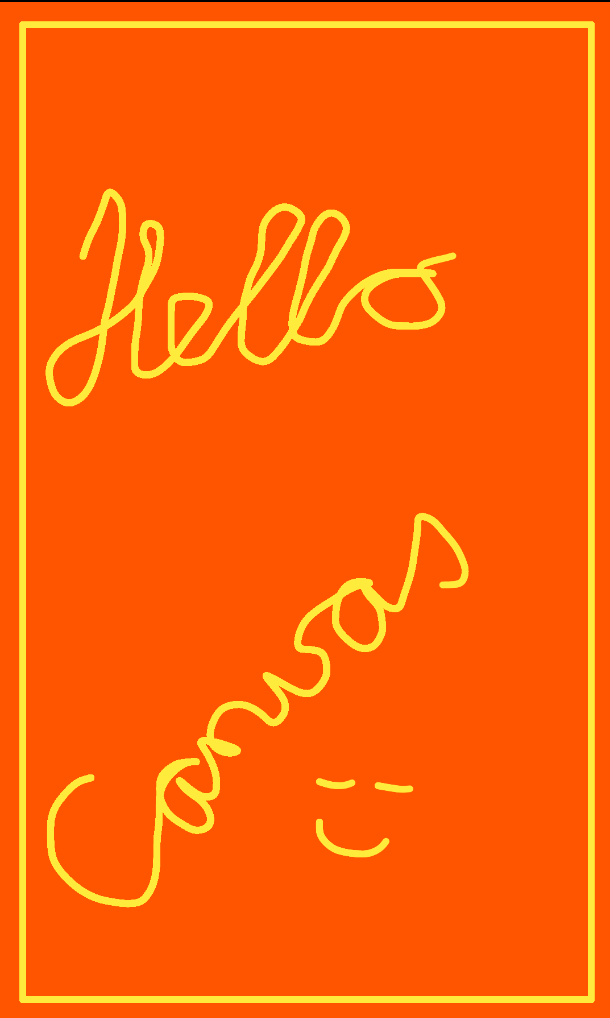
5. adım: Çizimin etrafına çerçeve çizin
Kullanıcı ekranda çizim yaparken uygulamanız yolu oluşturur ve bit eşlem extraBitmap olarak kaydeder. onDraw() yöntemi, görünümün tuvalinde ek bit eşlemi gösterir. onDraw() içinde daha fazla çizim yapabilirsiniz. Örneğin, bit eşlemi çizdikten sonra şekiller çizebilirsiniz.
Bu adımda, resmin kenarı etrafında bir çerçeve çizersiniz.
MyCanvasViewiçinde,Rectnesnesi içerenframeadlı bir değişken ekleyin.
private lateinit var frame: RectonSizeChanged()öğesinin sonunda bir iç kenar tanımlayın ve yeni boyutları ve iç kenarı kullanarak çerçeve için kullanılacakRectöğesini oluşturacak kodu ekleyin.
// Calculate a rectangular frame around the picture.
val inset = 40
frame = Rect(inset, inset, width - inset, height - inset)onDraw()bölümünde, bit eşlemi çizdikten sonra bir dikdörtgen çizin.
// Draw a frame around the canvas.
canvas.drawRect(frame, paint)- Uygulamanızı çalıştırın. Çerçeveye dikkat edin.
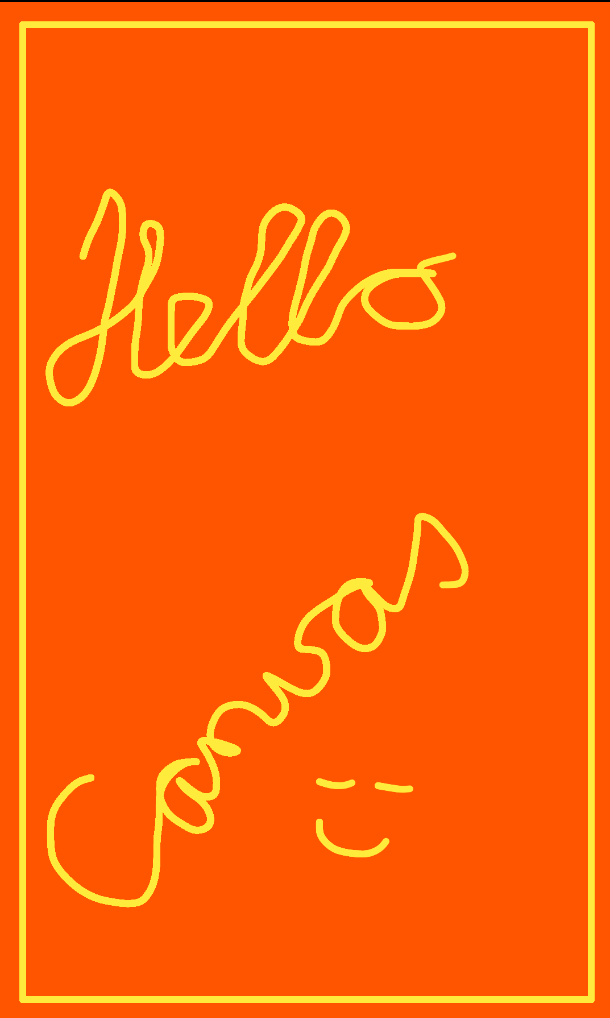
Görev (isteğe bağlı): Verileri bir Path'te depolama
Mevcut uygulamada çizim bilgileri bir bit eşlemde saklanır. Bu iyi bir çözüm olsa da çizim bilgilerini depolamanın tek yolu değildir. Çizim geçmişinizi nasıl saklayacağınız uygulamaya ve çeşitli gereksinimlerinize bağlıdır. Örneğin, şekil çiziyorsanız şekillerin konum ve boyutlarını içeren bir liste kaydedebilirsiniz. MiniPaint uygulamasında yolu Path olarak kaydedebilirsiniz. Denemek isterseniz bunu nasıl yapacağınızla ilgili genel bilgileri aşağıda bulabilirsiniz.
MyCanvasViewiçindeextraCanvasveextraBitmapile ilgili tüm kodları kaldırın.- Şu ana kadarki yol ve şu anda çizilen yol için değişkenler ekleyin.
// Path representing the drawing so far
private val drawing = Path()
// Path representing what's currently being drawn
private val curPath = Path()onDraw()içinde, bit eşlemi çizmek yerine depolanan ve geçerli yolları çizin.
// Draw the drawing so far
canvas.drawPath(drawing, paint)
// Draw any current squiggle
canvas.drawPath(curPath, paint)
// Draw a frame around the canvas
canvas.drawRect(frame, paint)touchUp()içinde, geçerli yolu önceki yola ekleyin ve geçerli yolu sıfırlayın.
// Add the current path to the drawing so far
drawing.addPath(curPath)
// Rewind the current path for the next touch
curPath.reset()- Uygulamanızı çalıştırın. Evet, hiçbir fark olmamalıdır.
Tamamlanmış codelab'in kodunu indirin.
$ git clone https://github.com/googlecodelabs/android-kotlin-drawing-canvas
Alternatif olarak, depoyu Zip dosyası olarak indirebilir, dosyayı açıp Android Studio'da açabilirsiniz.
Canvas, çizim yöntemleri sunan 2 boyutlu bir çizim yüzeyidir.Canvas, kendisini görüntüleyen birViewörneğiyle ilişkilendirilebilir.Paintnesnesi, geometrilerin (ör. çizgi, dikdörtgen, oval ve yollar) ve metnin nasıl çizileceğiyle ilgili stil ve renk bilgilerini içerir.- Bir tuvalle çalışırken yaygın olarak kullanılan yöntem, özel bir görünüm oluşturup
onDraw()veonSizeChanged()yöntemlerini geçersiz kılmaktır. - Kullanıcı dokunuşlarını yakalamak ve bir şeyler çizerek bunlara yanıt vermek için
onTouchEvent()yöntemini geçersiz kılın. - Zaman içinde değişen çizimlerle ilgili bilgileri önbelleğe almak için ek bir bit eşlem kullanabilirsiniz. Alternatif olarak şekilleri veya bir yolu da saklayabilirsiniz.
Udacity kursu:
Android geliştirici belgeleri:
CanvassınıfıBitmapsınıfıViewsınıfıPaintsınıfıBitmap.configyapılandırmalarıPathsınıfı- Bezier eğrileri Wikipedia sayfası
- Canvas ve Çizilebilir Öğeler
- Grafik Mimarisi makale serisi (ileri düzey)
- drawables
- onDraw()
- onSizeChanged()
MotionEventViewConfiguration.get(context).scaledTouchSlop
Bu bölümde, bir eğitmenin yönettiği kurs kapsamında bu codelab'i tamamlayan öğrenciler için olası ödevler listelenmektedir. Eğitmen, aşağıdakileri yapmalıdır:
- Gerekirse ödev atayın.
- Öğrencilere ev ödevi ödevlerini nasıl göndereceklerini bildirin.
- Ödevlere not verin.
Eğitmenler bu önerileri istedikleri kadar kullanabilir ve uygun olduğunu düşündükleri diğer ödevleri verebilirler.
Bu codelab'i kendi başınıza tamamlıyorsanız bilginizi test etmek için bu ödevleri kullanabilirsiniz.
Bu soruları yanıtlayın
1. Soru
Aşağıdaki bileşenlerden hangileri Canvas ile çalışmak için gereklidir? Uygun olan tüm seçenekleri işaretleyin.
▢ Bitmap
▢ Paint
▢ Path
▢ View
2. Soru
invalidate()'a yapılan çağrı (genel olarak) ne işe yarar?
▢ Uygulamanızı geçersiz kılar ve yeniden başlatır.
▢ Çizimi bit eşlemden siler.
▢ Önceki kodun çalıştırılmaması gerektiğini gösterir.
▢ Sisteme ekranı yeniden çizmesi gerektiğini bildirir.
3. Soru
Canvas, Bitmap ve Paint nesnelerinin işlevi nedir?
▢ 2D çizim yüzeyi, ekranda gösterilen bit eşlem, çizim için stil bilgileri.
▢ 3D çizim yüzeyi, yolu önbelleğe almak için bit eşlem, çizim için stil bilgileri.
▢ 2D çizim yüzeyi, ekranda gösterilen bit eşlem, görünüm için stil.
▢ Çizim bilgileri için önbellek, üzerine çizilecek bit eşlem, çizim için stil bilgileri.
Bu kurstaki diğer codelab'lerin bağlantıları için Advanced Android in Kotlin codelab'lerinin açılış sayfasına bakın.

